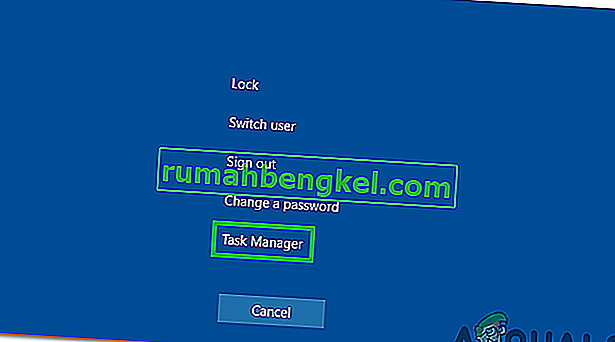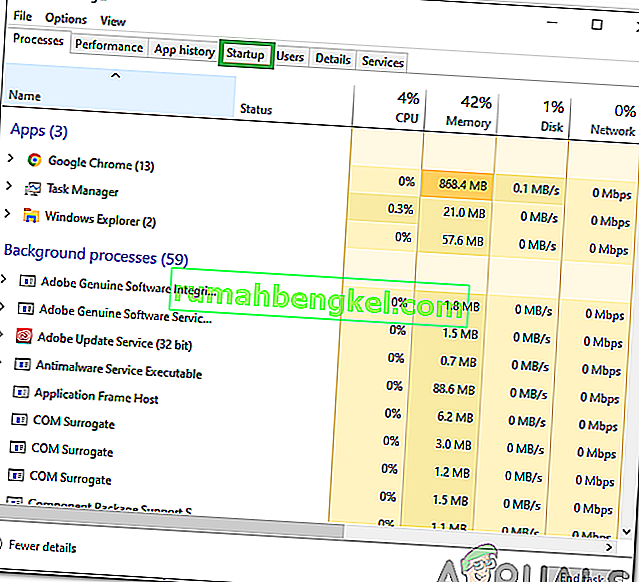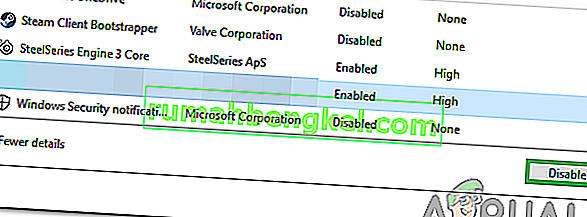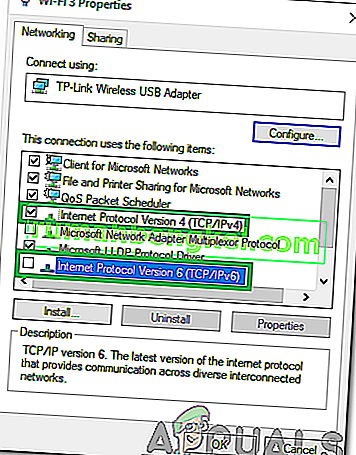PUBG (Players Unknown's Battlegrounds) е една от най-популярните битка-роял игра и е една от първите, които правят жанра популярен. Играта разполага с база от повече от 50 милиона души и получава редовни актуализации от разработчиците. Съвсем наскоро обаче има много съобщения за грешка „ Сървърите са твърде заети, моля, опитайте отново по-късно “, докато се опитвате да влезете в мач.

Какво причинява грешката „Сървърите са твърде заети“ в PUBG?
След като получихме многобройни доклади от множество потребители, решихме да проучим проблема и измислихме набор от решения, които го отстраниха за повечето от нашите потребители. Също така разгледахме причините, поради които тази грешка се задейства, и ги изброихме, както следва.
- Поддръжка на сървъра: PUBG е една от най-популярните мултиплейър игри в момента и разполага с богата база от играчи от цял свят. Поради това играта получава редовни актуализации и сървърите също се подлагат на поддръжка от време на време. Следователно е много вероятно сървърите да се поддържат, поради което грешката се задейства.
- Несъвместим софтуер: Има няколко приложения, които могат да причинят проблеми с парата и да попречат на приложението да работи правилно. Steam трябва да работи във фонов режим, за да играе PUBG и ако е изправен пред проблеми, докато работи във фонов режим, тази грешка може да се задейства.
- DNS кеш: Възможно е да има натрупване на повреден DNS кеш в рутера или компютъра, поради което играта е изправена пред проблеми при установяване на връзка със сървъра. Ако играта не може да установи сигурна и стабилна връзка със сървърите, тази грешка може да се задейства.
- IP конфигурация: В някои случаи типът IP конфигурация, който използвате, може да не е правилният за установяване на стабилна връзка. Има два типа IP конфигурации, IPV4 и IPV6 конфигурация. IPV4 е най-често срещаният тип конфигурация и е активиран за повечето компютри по подразбиране, но в някои случаи това може да бъде променено от някои софтуери и в крайна сметка може да попречи на сигурна връзка със сървърите.
Сега, когато имате основно разбиране за същността на проблема, ние ще продължим към решенията. Уверете се, че ги прилагате в конкретния ред, в който са представени, за да избегнете конфликт.
Решение 1: Изключване на несъвместим софтуер
Има някои приложения, които не са съвместими със Steam. Ако приложенията и Steam работят едно до друго, това може да доведе до проблеми с връзката. Следователно, в тази стъпка ще проверяваме дали някое от тези приложения работи във фонов режим,
- Вижте този списък, който показва софтуера, който е несъвместим със Steam.
- Натиснете „ Ctrl “ + „Alt“ + „Del“ и изберете „ Task Manager “.
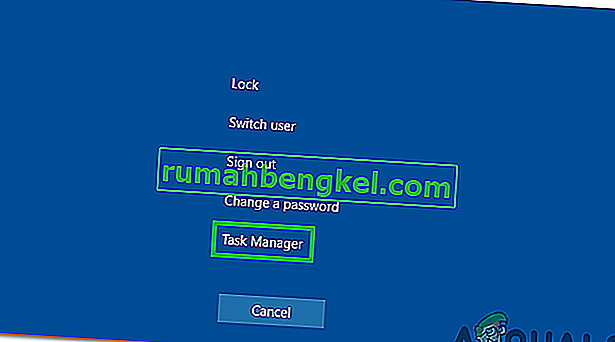
- Кликнете върху „Стартиране“, за да видите списъка с програми, които се стартират при стартиране.
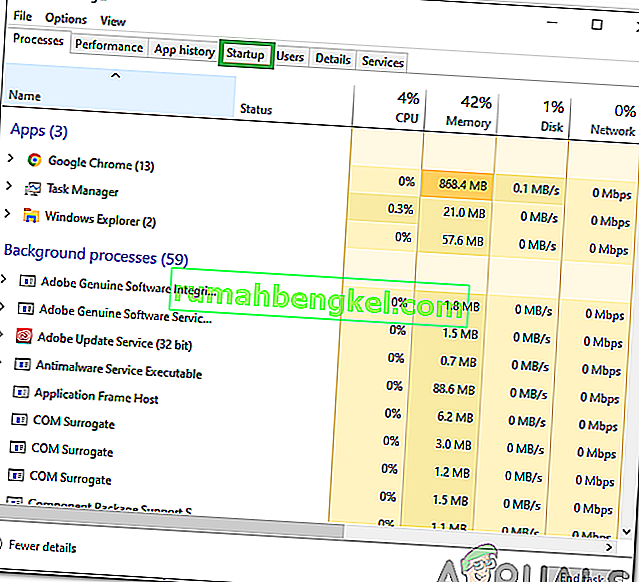
- Проверете дали в този списък има програми, които са несъвместими със Steam.
- Ако има такива, кликнете върху програмите една по една и изберете опцията “ Disable ”, за да предотвратите стартирането им при стартиране.
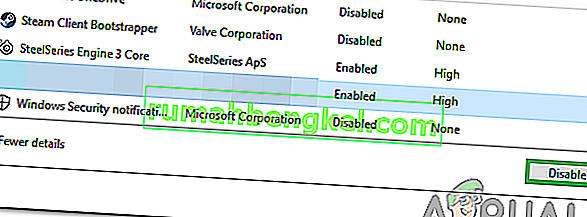
- Рестартирайте компютъра, след като завършите този процес и проверете дали проблемът продължава.
Решение 2: Интернет рутер PowerCycling
За да се отървем от DNS кеша, изграден в рамките на интернет рутера, ще го използваме изцяло с електричество. За това:
- Изключете захранването на интернет рутера от контакта.

- Натиснете и задръжте бутона „захранване“ на интернет рутера за поне 30 секунди.
- Включете захранването към интернет рутера и изчакайте той да бъде стартиран.
- Изчакайте да бъде предоставен достъп до интернет и проверете дали проблемът продължава.
Решение 3: Нулиране на DNS конфигурации
Има и много DNS конфигурации, които са зададени в компютъра, понякога тези конфигурации могат да бъдат повредени и могат да попречат на установяването на стабилна връзка. Следователно, в тази стъпка ще изпълняваме някои команди в командния ред, за да обновим тези конфигурации. За да направите това:
- Натиснете „ Windows “ + „ R “, за да отворите подканата за изпълнение.
- Въведете „cmd“ и натиснете „Ctrl“ + „ Shift “ + „ Enter “, за да предоставите администраторски права.

- Въведете следните команди една по една и натиснете „ Enter “, след като напишете всяка от тях, за да ги изпълните.
ipconfig / flushdns netsh int ipv4 нулиране netsh int ipv6 нулиране netsh winsock нулиране ipconfig / registerdns
- След като изпълните всички команди в списъка, стартирайте PUBG и проверете дали проблемът продължава.
Решение 4: Промяна на IP конфигурациите
В някои случаи е възможно IP конфигурациите да не са настроени правилно, следователно в тази стъпка ще променяме определени IP конфигурации, за да коригираме грешката. За това:
- Натиснете „ Windows “ + „ R “, за да отворите командния ред.
- Въведете „ ncpa . cpl “и натиснете„ enter “.

- Щракнете с десния бутон върху връзката, която използвате, и изберете „ Properties “.

- Проверете опцията „ Internet Protocol Version 4 (TCP / IPV4) “ и махнете отметката от опцията „ Internet Protocol Version 6 (TCP / IPV6) “.
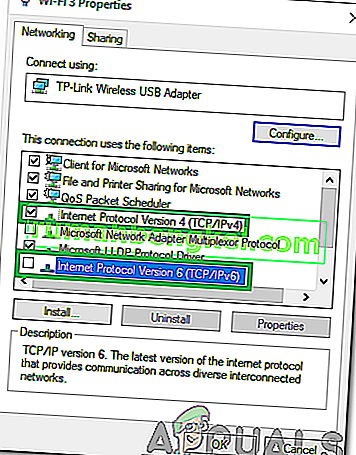
- Щракнете върху „ OK “, за да запазите промените си и проверете дали проблемът продължава.